淘宝店铺装修教程2021新版,10分钟学会装修店铺
淘宝店铺装修对于卖家是非常重要的,主要有电脑端和手机端店铺的装修。在这里我教给大家电脑端的淘宝店铺装修方法以及每个版块的使用方法。
方法/步骤
1/17分步阅读第1步:在淘宝网首页右上角,点击千牛卖家中心。登录新版淘宝千牛卖家中心后台。
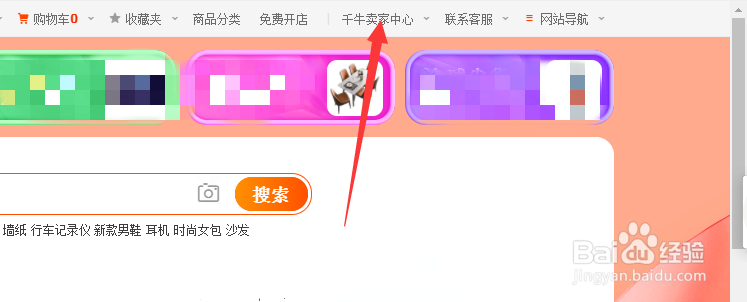 [图]2/17
[图]2/17第2步:点击左侧店铺管理向右的小箭头,然后点击店铺装修
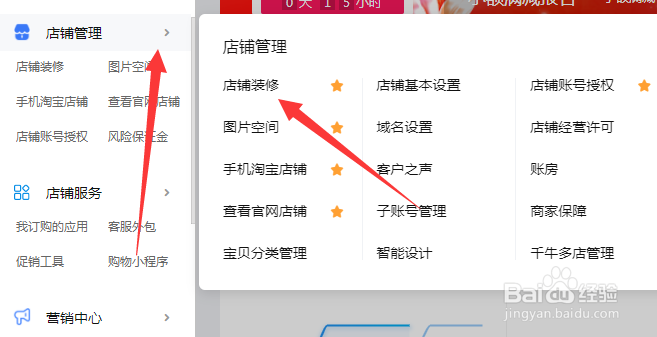 [图]3/17
[图]3/17第3步:点击PC端装修,手机端装修比较复杂一些,看后面我教大家找视频教程的地方去学习就行。视频讲解的还比较详细一些。
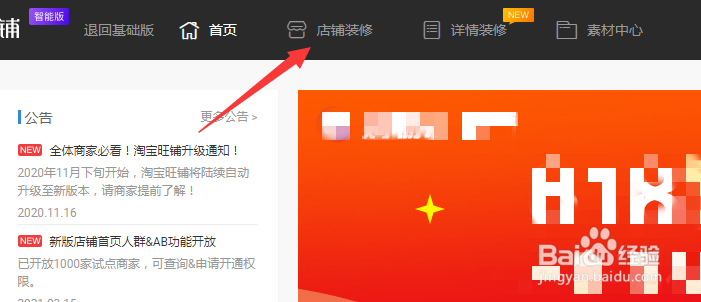 [图]4/17
[图]4/17第4步:然后在左侧找到小电脑标志的图片,点击一下,切换到电脑端装修页面。
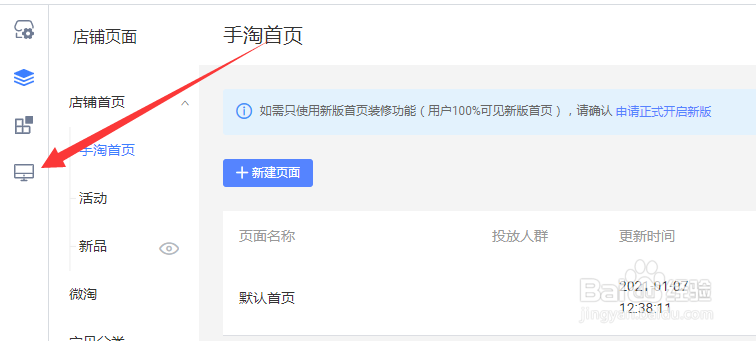 [图]5/17
[图]5/17第5步:把鼠标放在右边。会出来首页装修,我们点击进去
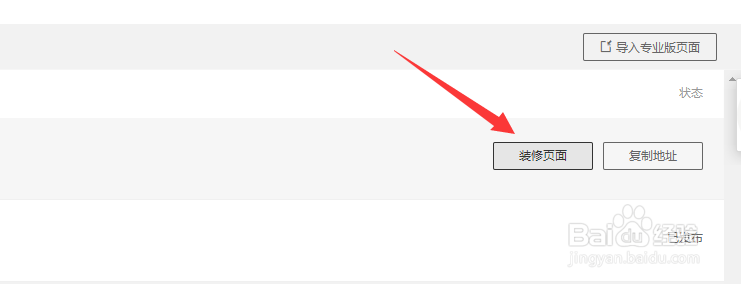 [图]6/17
[图]6/17第6步:这里我给大家介绍重要的两个板块怎么修改,店招更换和图片轮播更换,大家可以自己弄一下。我们点击店招右上角的编辑按钮。
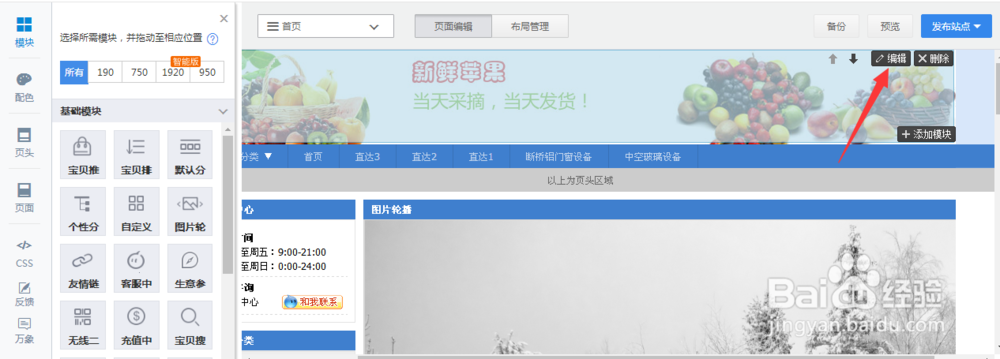 [图]7/17
[图]7/17第7步:再点击自定义店招,才可以自己上传图片。
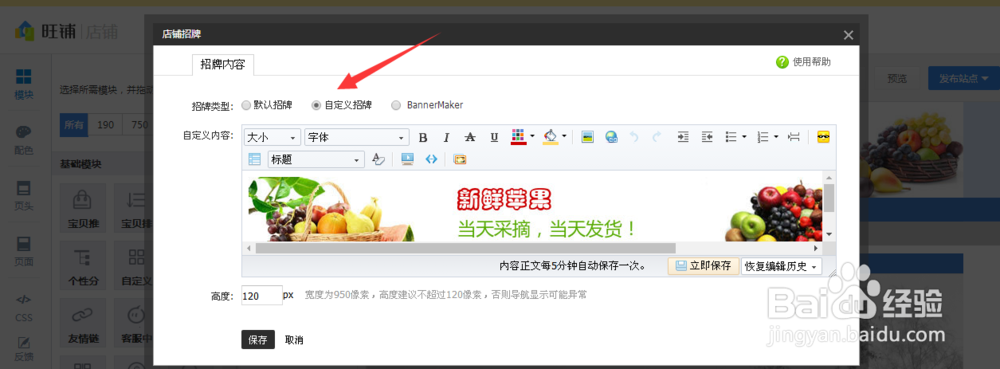 [图]8/17
[图]8/17第8步:点击上传图片按钮
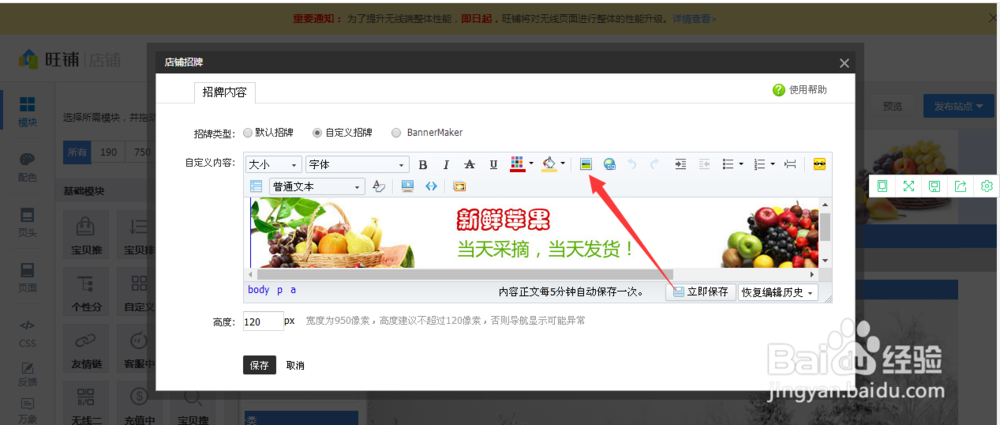 [图]9/17
[图]9/17第9步:输入图片地址就可以了,这里的图片地址必须是淘宝图片空间的图片地址,如果不会请接着往下看。
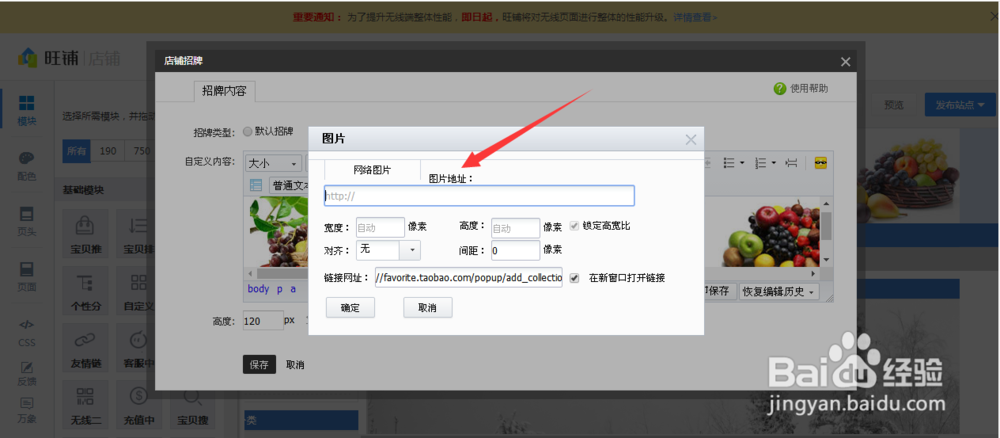 [图]10/17
[图]10/17第10步:我们去找一下图片地址,我们去卖家中心,找到店铺管理下面的图片空间。
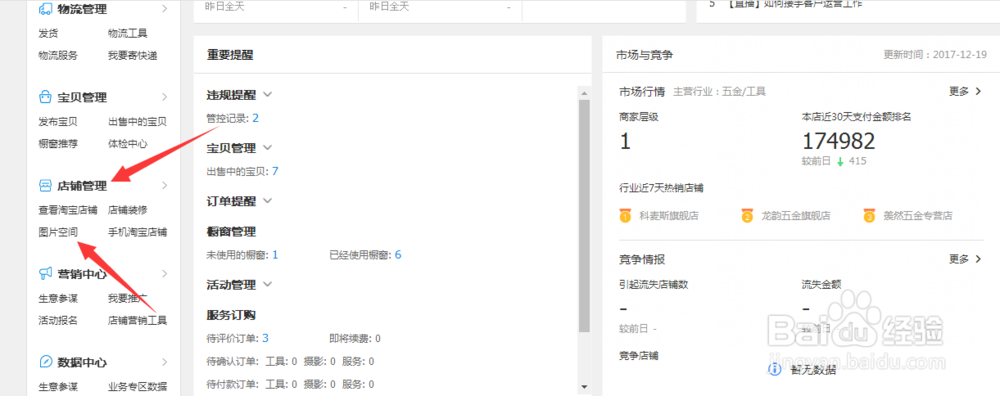 [图]11/17
[图]11/17第11步:我们点击上传图片,把自己准备好的店招图片上传上去。
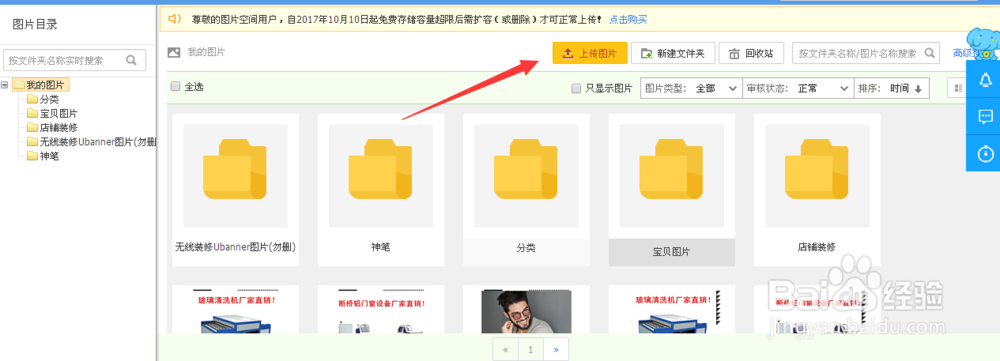 [图]12/17
[图]12/17第12步:上传图片
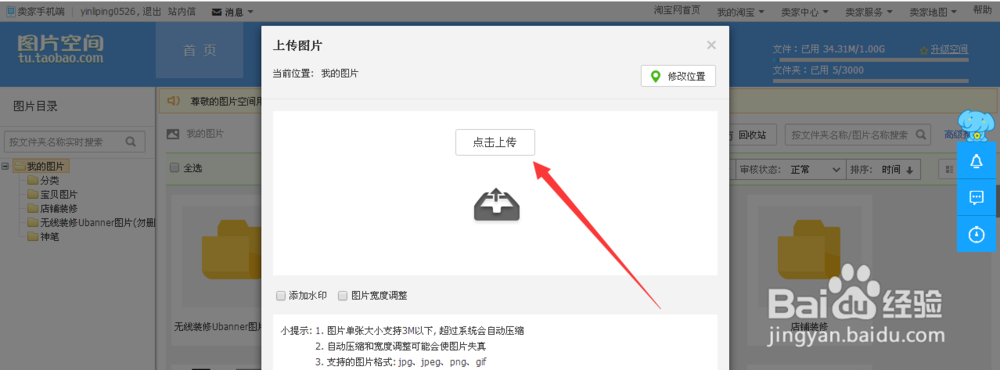 [图]13/17
[图]13/17第13步:找到上传好的图片。我们把鼠标左键放在图片上,图片下面会出来小按钮,我们点击那个和链条一样的按钮
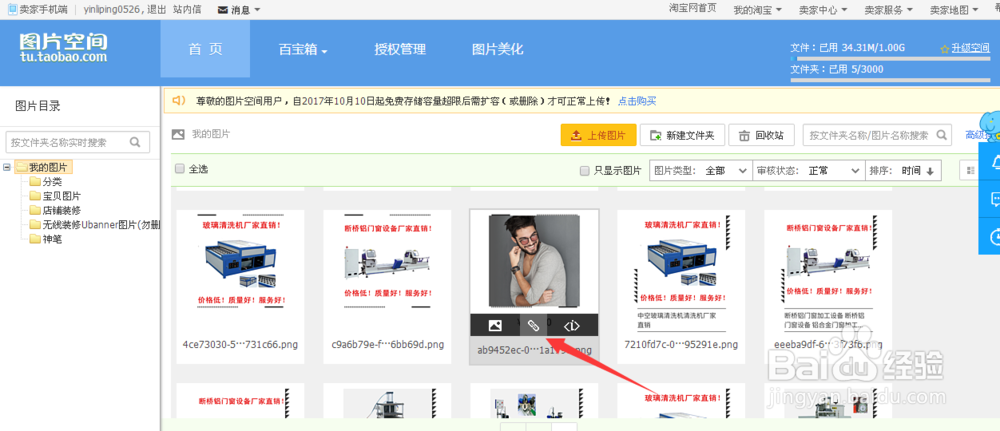 [图]14/17
[图]14/17第14步:我们直接复制好图片的地址就行了。
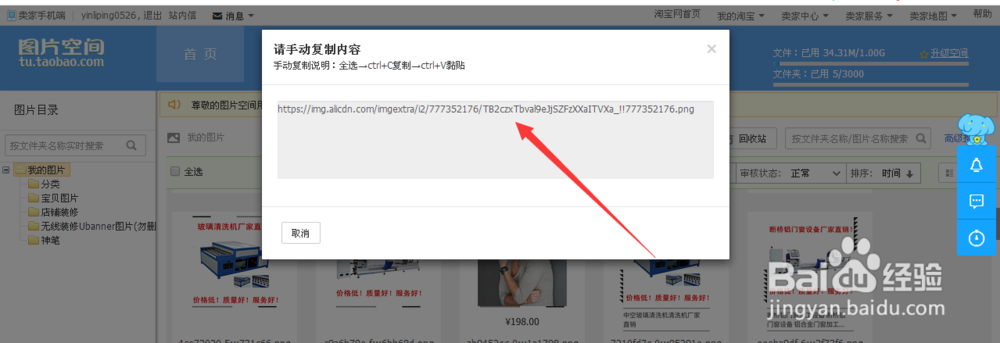 [图]15/17
[图]15/17第15步:把图片地址粘贴到店招上填写图片地址的地方就可以了,你的店招就上传成功了。
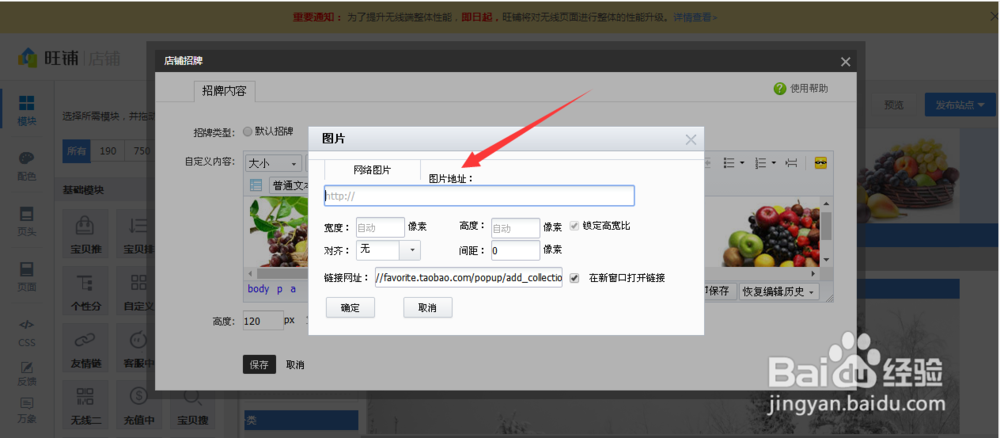 [图]16/17
[图]16/17第16步:我们接着去上传一下图片轮播,图片轮播和店招差不多,我们点击右上角的编辑按钮,
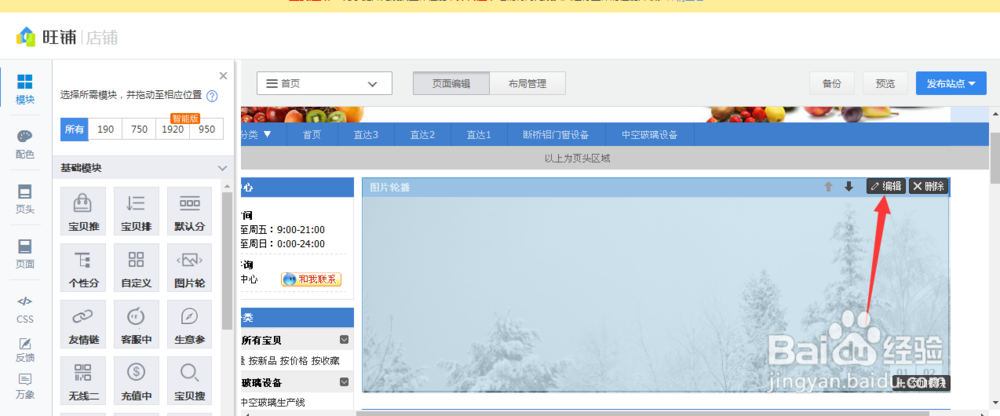 [图]17/17
[图]17/17第17步:我们提前把轮播图片上传到图片空间就行了。我们也是直接复制图片空间里的图片地址。
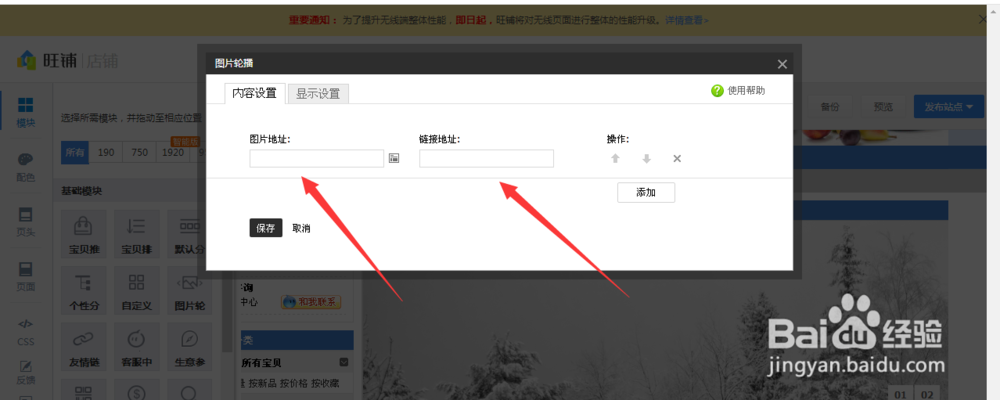 [图]
[图]编辑于2021-07-04,内容仅供参考并受版权保护
经验内容仅供参考,如果您需解决具体问题(尤其法律、医学等领域),建议您详细咨询相关领域专业人士。如需转载,请注明版权!
标题:淘宝店铺装修教程2021新版,10分钟学会装修店铺 网址:http://www.toutiaojingyan.com/c275f6ba10d172e33d756721.htm
发布媒体:头条经验 作者:潘老师说电商

